用WinTarget在Windows上部署ISCSI步骤截图
在Windows Server 2008上连接iSCSI设备
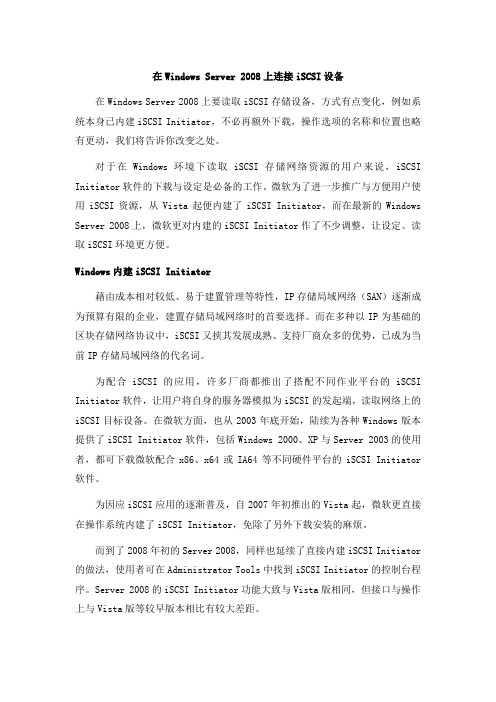
在Windows Server 2008上连接iSCSI设备在Windows Server 2008上要读取iSCSI存储设备,方式有点变化,例如系统本身已内建iSCSI Initiator,不必再额外下载,操作选项的名称和位置也略有更动,我们将告诉你改变之处。
对于在Windows环境下读取iSCSI存储网络资源的用户来说,iSCSI Initiator软件的下载与设定是必备的工作。
微软为了进一步推广与方便用户使用iSCSI资源,从Vista起便内建了iSCSI Initiator,而在最新的Windows Server 2008上,微软更对内建的iSCSI Initiator作了不少调整,让设定、读取iSCSI环境更方便。
Windows内建iSCSI Initiator藉由成本相对较低、易于建置管理等特性,IP存储局域网络(SAN)逐渐成为预算有限的企业,建置存储局域网络时的首要选择。
而在多种以IP为基础的区块存储网络协议中,iSCSI又挟其发展成熟、支持厂商众多的优势,已成为当前IP存储局域网络的代名词。
为配合iSCSI的应用,许多厂商都推出了搭配不同作业平台的iSCSI Initiator软件,让用户将自身的服务器模拟为iSCSI的发起端,读取网络上的iSCSI目标设备。
在微软方面,也从2003年底开始,陆续为各种Windows版本提供了iSCSI Initiator软件,包括Windows 2000、XP与Server 2003的使用者,都可下载微软配合x86、x64或IA64等不同硬件平台的iSCSI Initiator 软件。
为因应iSCSI应用的逐渐普及,自2007年初推出的Vista起,微软更直接在操作系统内建了iSCSI Initiator,免除了另外下载安装的麻烦。
而到了2008年初的Server 2008,同样也延续了直接内建iSCSI Initiator 的做法,使用者可在Administrator Tools中找到iSCSI Initiator的控制台程序。
ISCSI使用
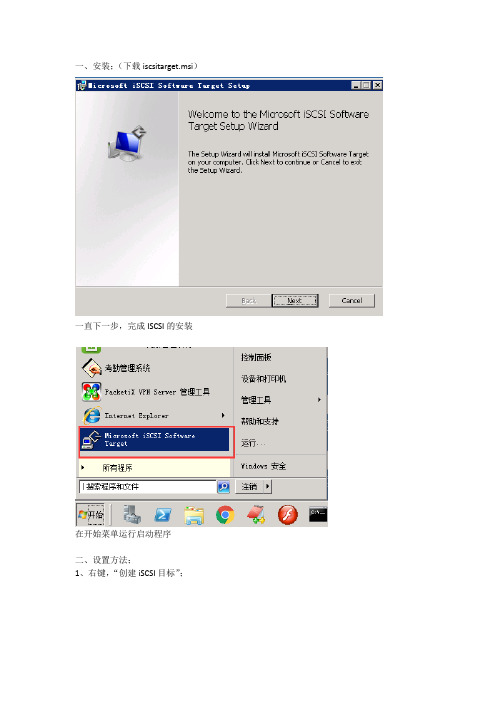
一、安装;(下载iscsitarget.msi)
一直下一步,完成ISCSI的安装
在开始菜单运行启动程序
二、设置方法;
1、右键,“创建iSCSI目标”;
2、选“下一步”,然后输入目标名称和描述;
3、选择“高级”
4、选择“添加”,类型选择“IP地址”,值输入要使用这个虚拟磁盘机器的IP地址;
5、“下一步”,完成iSCSI目标创建;
6、在“设备”右键选择“创建虚拟磁盘”;
7、选择下一步后,使用“浏览”选好虚拟磁盘要存放的位置,例如这里的路径为:“C:\rsync”文件夹,然后手动输入“\test.vhd”;(test为虚拟磁盘的名称,”.vhd”为必须输入)
8、选“下一步”后设置磁盘大小;(1024MB=1G)
9、设置好大小,为磁盘做备注;
10、添加刚刚第一步创建的iSCSI 目标;
11、完成设置;
三、在客户端添加虚拟磁盘;
1、在与第4步对应IP的客户端上添加虚拟磁盘;打开“控制面板”找到“管理工具”中的“iSCSI 发起程序”;
2、在“目标”框中输入刚刚服务器的IP地址,点击“快速链接”,可以看到发现的目标;
3、完成添加之后可以看到已经连接的服务器;
4、在我的电脑上右键,选择“管理”,打开“磁盘管理”;会弹出以下对话框;
4、点击确定完成添加,然后在新磁盘上右键“新建简单卷”;
5、根据需求完成磁盘添加;最后打开我的电脑就能看到新添加的磁盘;。
windows下配置ISCSI
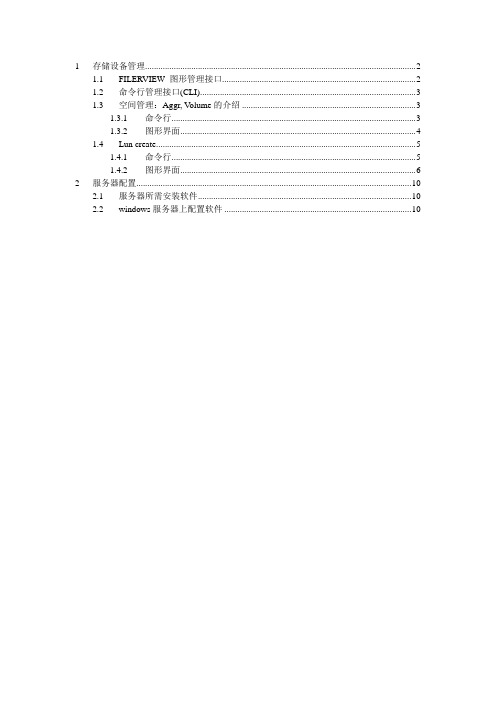
1 存储设备管理 (2)1.1 FILERVIEW 图形管理接口 (2)1.2 命令行管理接口(CLI) (3)1.3 空间管理:Aggr, V olume的介绍 (3)1.3.1 命令行 (3)1.3.2 图形界面 (4)1.4 Lun create (5)1.4.1 命令行 (5)1.4.2 图形界面 (6)2 服务器配置 (10)2.1 服务器所需安装软件 (10)2.2 windows服务器上配置软件 (10)1 存储设备管理1.1 FILERVIEW 图形管理接口Filerview是 NetApp提供的图形管理接口,可以方便地实现对 NetApp 的存储设备的管理。
启动浏览器访问 IP地址\na_admin。
你需要:✓使用 Microsoft IE或 Netscape Navigator (version 4以上) ✓URL: http://filername/na_admin如果有错,可能和DNS有关,你可以用http://IP_address_of_filer/na_admin,然后点击Filerview进入 filerview , 通过 filerview你可以完成几乎所有的管理任务。
点击 FILER VIEW图标进入 FILER VIEW管理界面,输入用户名和密码1.2 命令行管理接口(CLI)你可以用 CONSOLE口 (将 PC机的串口与 NetApp随机带的 console线连在filer的CONSOLE口, 打开 windows里的 hyperterminal或其它仿真终端,波特率设置为 default: 9600波特率, 8位,无校验,1位停止位)和 telnet 登入 filer的命令行窗口.1.3 空间管理:Aggr, Volume的介绍Aggr是由一个或多个raid group (raid group包含一个校验盘和多个数据盘)组成的虚拟存储池.卷(volume)建立在Aggr上的空间管理单位,是快照等技术实现的基本单元。
Windows 2003系统配置iSCSI存储

Windows Server 2003 模拟IP-SAN图文教程用Windows Server模拟IP-SAN测试操作系统版本:windows 2003 server sp2,软件:MS_iSCSI_Target配置步骤:1. 首先下载MS_iSCSI_Target,可从微软官方网站下载。
Windowows 2003 对应MS_iSCSI_Target 3.1版本,windows 2008 对应MS_iSCSI_Target 3.2版本;2. 将下载的MS_iSCSI_Target安装包解压,解压后打开MS-dos命令行,进入到MS_iSCSI_Target目录,运行MSiSCSITarget.bat Install;(注意Install第一个字母大写)3. 安装完成后,打开mmc控制台,添加管理单元。
选择Microsoft iSCSI Software 单元。
用Windows Server模拟IP-SAN测试操作系统版本:windows 2003 server sp2,软件:MS_iSCSI_Target配置步骤:1. 首先下载MS_iSCSI_Target,可从微软官方网站下载。
Windowows 2003 对应MS_iSCSI_Target 3.1版本,windows 2008 对应MS_iSCSI_Target 3.2版本;2. 将下载的MS_iSCSI_Target安装包解压,解压后打开MS-dos命令行,进入到MS_iSCSI_Target目录,运行MSiSCSITarget.bat Install;(注意Install第一个字母大写)3. 安装完成后,打开mmc控制台,添加管理单元。
选择Microsoft iSCSI Software 单元。
4.添加完成之后,首先创建一个iSCSI Targets刚问目标,添加方法如下:5.最后创建一个虚拟共享磁盘即可。
搭建ISCSI Target 与linux initiator和windows 2007客户端连接
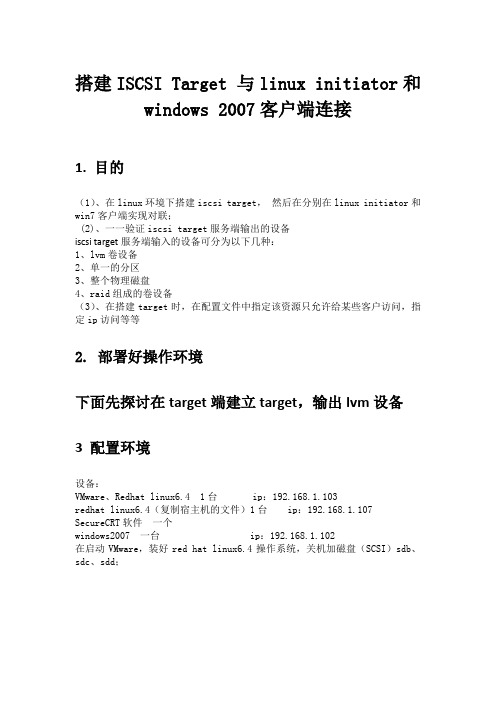
搭建ISCSI Target 与linux initiator和windows 2007客户端连接1. 目的(1)、在linux环境下搭建iscsi target,然后在分别在linux initiator和win7客户端实现对联;(2)、一一验证iscsi target服务端输出的设备iscsi target服务端输入的设备可分为以下几种:1、lvm卷设备2、单一的分区3、整个物理磁盘4、raid组成的卷设备(3)、在搭建target时,在配置文件中指定该资源只允许给某些客户访问,指定ip访问等等2. 部署好操作环境下面先探讨在target端建立target,输出lvm设备3 配置环境设备:VMware、Redhat linux6.4 1台 ip:192.168.1.103redhat linux6.4(复制宿主机的文件)1台 ip:192.168.1.107 SecureCRT软件一个windows2007 一台 ip:192.168.1.102在启动VMware,装好red hat linux6.4操作系统,关机加磁盘(SCSI)sdb、sdc、sdd;redhat 6.4iscsi server targetip:192.168.1.103redhat6.4 switch windows 2007 iscsi initiator iscsi initiator ip:192.168.1.107 ip:192.168.1.1024. 搭建iscsi target4.1 加盘添加一块硬盘sdb作为iscsi target的存储,查看新加的磁盘是否已经加入去了,命令fdisk –l可查看4.2 分配lvm创建逻辑卷lvm,分别是为linux iscsi initiator和windows 2007创建lvlinux和lvwindows,容量大小为2G(sdb 5G)5.2 创建物理卷(pv)5.2.1 查看pv命令“pvdisplay”可查看pv是否已经创建好5.3. 创建卷组(vg)创建好pv,接着在pv 的基础之上建一个卷组vg(lishengquan)5.3.1 查看vg命令“vgdisplay”可以查看5.4 创建逻辑卷(lvm)创建好卷组vg(5G),再在vg的里面划分出两个逻辑卷(各2G),分别是:lvlinux 和lvwindows创建lvlinux创建lvwindows5.4.1 查看lvm命令“lvdisplay”查看逻辑卷6 安装iscsi target创建好lvm,就接着安装iscsi target查看linux6.4是否已经安装好target,可用命令:rpm -ql rpmname安装target的时候先要看下redhat6.4是否自带了包rpm,先前安装的redhat5.4就没有target rpm,要自行下载安装,找target包比较麻烦,找到了又不不适合,上网查了说6.4的自带了,就安装6.4的用了。
iSCSI initiator

iSCSI initiator(发起程序)是客户端服务器上面的一款连接iscsi target也就是iscsi存储的客户端软件,现在已经内置于windows 2008及以上的系统中,下面我们介绍一下如何使用iscsi initiator连接iscsi target。
1. 首先,准备一台iscsi存储服务器,并建立target设备,这里我利用iStorage Server
建立了一个20G的存储设备。
2. 打开windows内置的iscsi 发起程序.
方法1:打开控制面板,找到管理工具->iSCSI发起程序。
方法2:直接点击开始,输入iscsi,系统会自动搜索到iSCSI发起程序。
3. 点击程序的发现页面,然后点击发现门户...。
在弹出的窗口中,可以输入服务器地址。
我们刚才的存储服务器地址为:192.168.0.106
4. 然后转到目标器页面,这是会自动显示服务器的所有有效target。
5. 选中我们新创建的target设备-“iStorageServer”,然后,点击连接。
注意:默认勾选“将此连接添加到收藏目标列表”,意思就是,系统启动会自动连接存储设备。
我们可以点击高级,设置连接属性,比如说连接地址,用户验证等等。
因为,windows server都支持MPIO,MC/S所以我们可以设置发起IP与目标IP,来实现通过不同的网络连接到同一target设备。
控制面板程序打开关闭windows功能Microsoft 多路径 I/O 安装
管理工具 MPIO 添加重启。
iSCSI initiator在windows和linux下的安装方法及配置指南
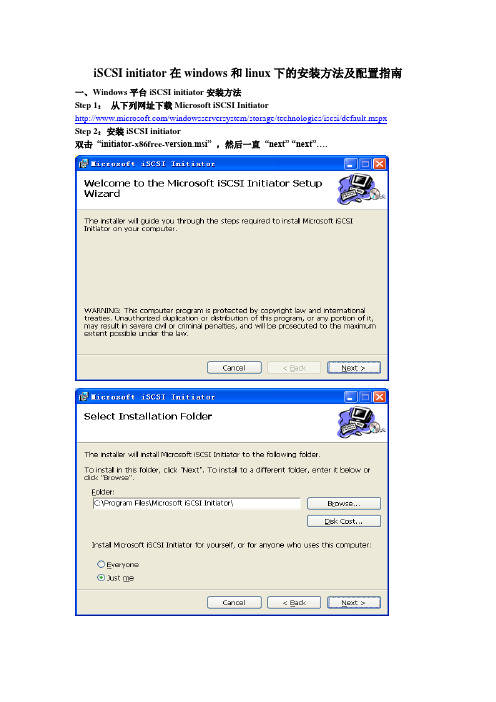
iSCSI initiator在windows和linux下的安装方法及配置指南一、Windows平台iSCSI initiator安装方法Step 1:从下列网址下载Microsoft iSCSI Initiator/windowsserversystem/storage/technologies/iscsi/default.mspx Step 2:安装iSCSI initiator双击“initiator-x86free-version.msi” ,然后一直“next” “next”….Step3:iSCSI配置文件注:开始配置之前,确保主机的IP设置,使主机能够连接上RAStor4000控制器,即在一个子网段内,互相能够ping通。
双击桌面上的“Microsoft iSCSI Initiator”图标。
出现如下界面:该界面是用来添加Target,稍后进行配置。
首先,切换到“Initiator Settings”属性页,如下图所示,记下nitiator node name,这个ID 便是将来RAStor4000中添加主机时所需要使用的WWN,也可以自己改变,但要保证是唯一的。
由于该主机为NF280,主机名为nf280,因此系统会自动给出initiator node name为“.microsoft:nf280”。
然后返回开始属性页“Target Portals”,通过单击“Add。
”,添加RAStor4000的控制器IP,如下图:其中“192.168.0.1”为RAStor4000的控制器0 IP地址,3260为默认的iscsi service端口号。
单击“Advanced…”可以设置连接方式,也可以设置为default。
source IP选择initiator主机的IP Address:192.168.0.5设置完,单击确定,再单击“Add Target Portal”对话框中的OK,进入如下界面:添加完成后,激活Target,激活会话,需要完成以下几步:单击“Log On…”选择第一个复选框,暂时不选择多路径,单击OK。
如何使用Microsoft iSCSI Initiator 连接至iSCSI装置
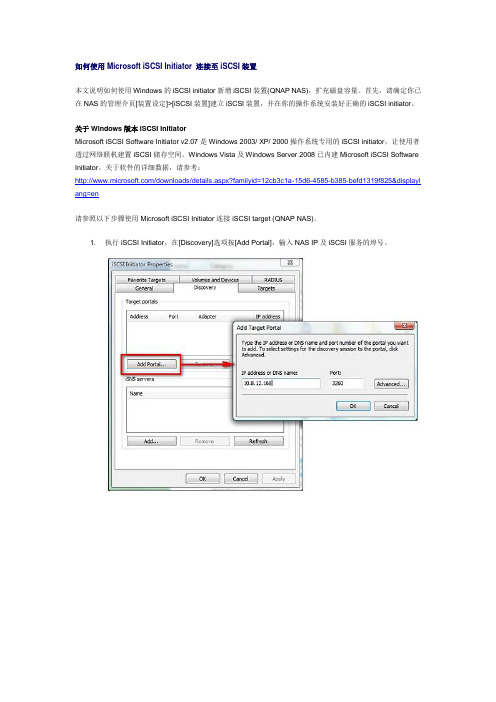
如何使用Microsoft iSCSI Initiator 连接至iSCSI装置本文说明如何使用Windows的iSCSI initiator新增iSCSI装置(QNAP NAS),扩充磁盘容量。
首先,请确定你已在NAS的管理介页[装置设定]>[iSCSI装置]建立iSCSI装置,并在你的操作系统安装好正确的iSCSI initiator。
关于Windows版本iSCSI InitiatorMicrosoft iSCSI Software Initiator v2.07是Windows 2003/ XP/ 2000操作系统专用的iSCSI initiator,让使用者透过网络联机建置iSCSI储存空间。
Windows Vista及Windows Server 2008已内建Microsoft iSCSI Software Initiator。
关于软件的详细数据,请参考:/downloads/details.aspx?familyid=12cb3c1a-15d6-4585-b385-befd1319f825&displayl ang=en请参照以下步骤使用Microsoft iSCSI Initiator连接iSCSI target (QNAP NAS)。
1. 执行iSCSI Initiator,在[Discovery]选项按[Add Portal],输入NAS IP及iSCSI服务的埠号。
2. NAS上可使用的iSCSI target及状态会显示如下,按[Log on...]。
3. 按[Advanced]输入登入数据及其它设定,如CHAP认证,然后按[OK]。
4. 成功登入后,target状态会变为[Connected]。
5. 前往Windows系统的[Disk Management](磁盘管理),系统会侦测到iSCSI target为未配置磁盘空间,请将磁盘格式化。
6. 完成后,你可以开始把iSCSI target当作新的硬盘空间使用。
